1、点击开始,选择控制面板
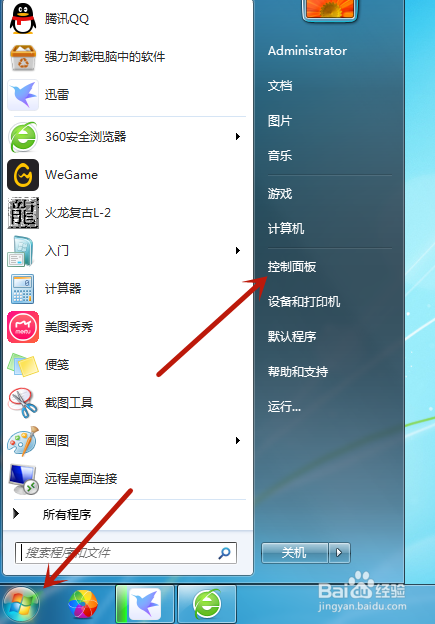
2、查看方式选择大图标,然后找到默认程序

3、然后选择第一个,设置默认程序
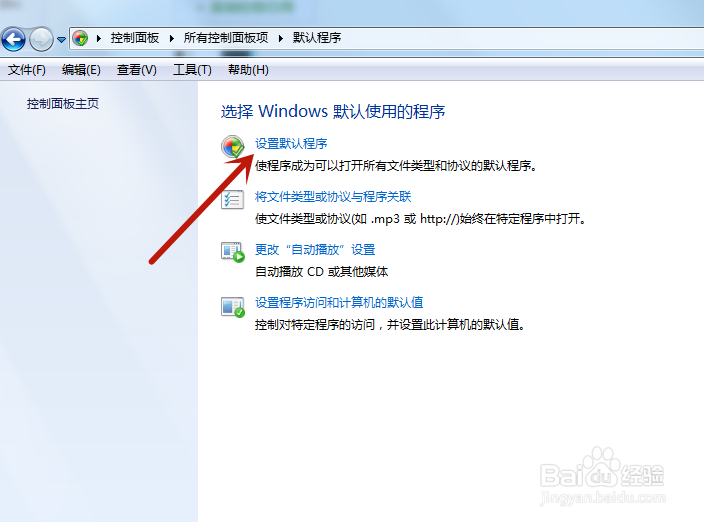
4、选择Windows照片查看器,然后选择此程序的默认值
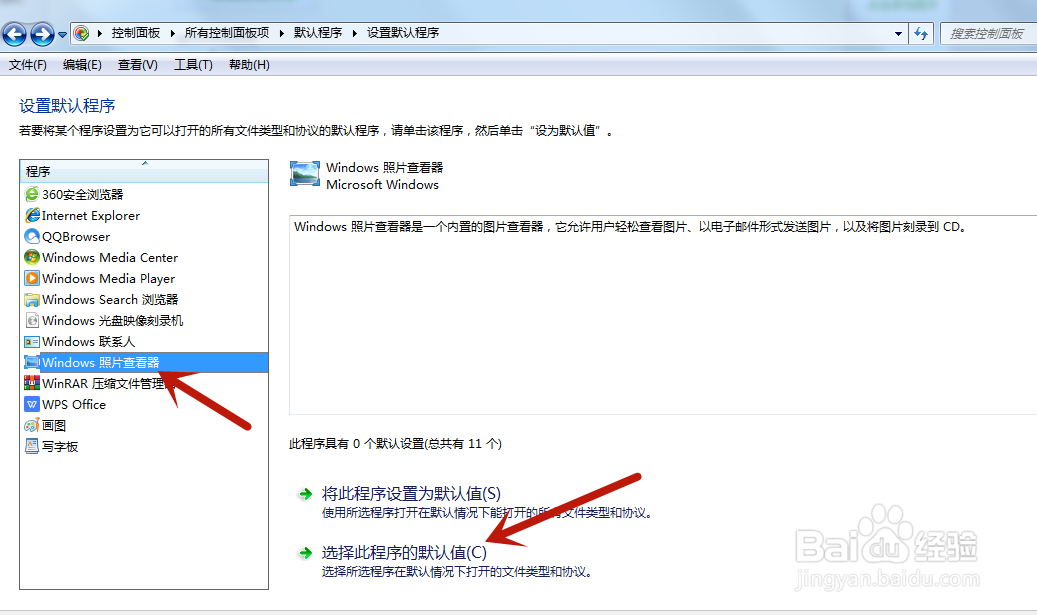
5、然后点击全选,最后点击保存即可
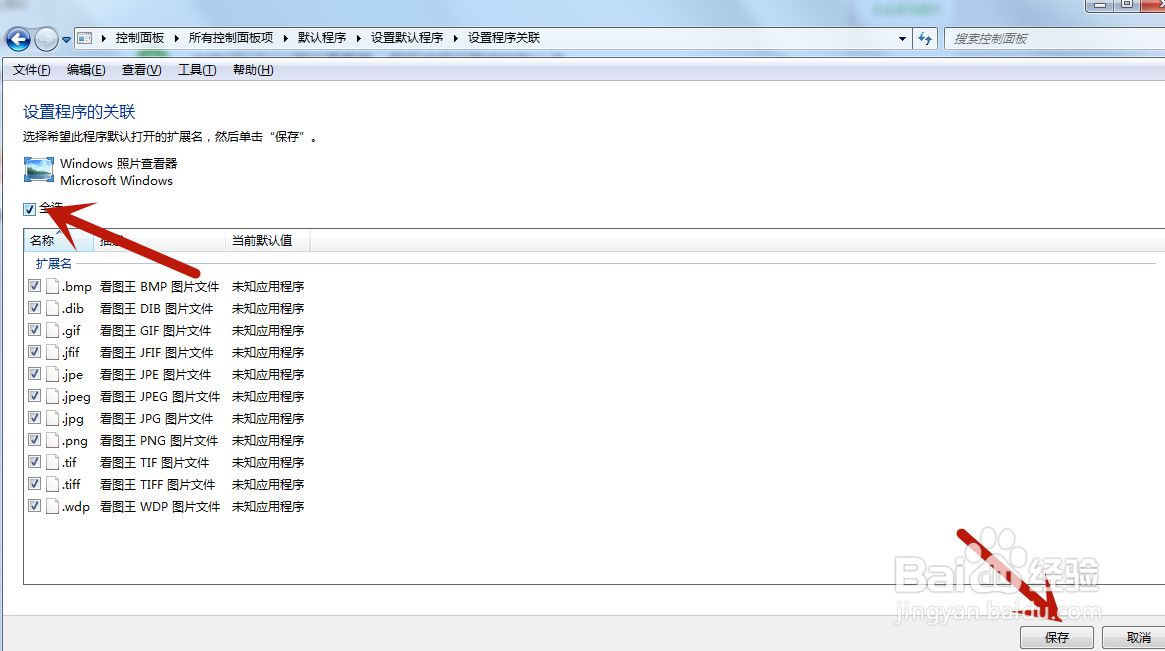
6、总结1,选择控制面板,找到默认程序2,选择Windows照片查看器,然后选择此程序的默认值3,然后点击全选,最后点击保存即可
时间:2024-10-12 12:41:54
1、点击开始,选择控制面板
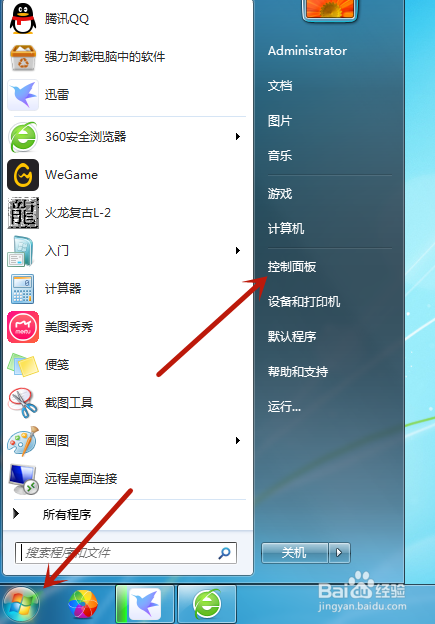
2、查看方式选择大图标,然后找到默认程序

3、然后选择第一个,设置默认程序
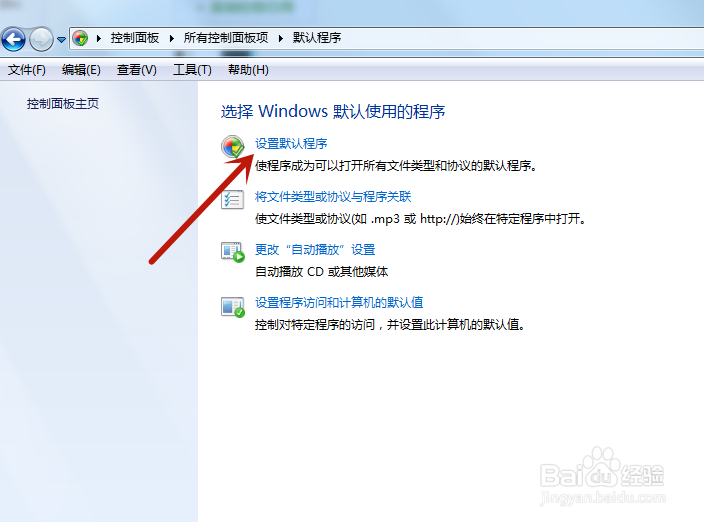
4、选择Windows照片查看器,然后选择此程序的默认值
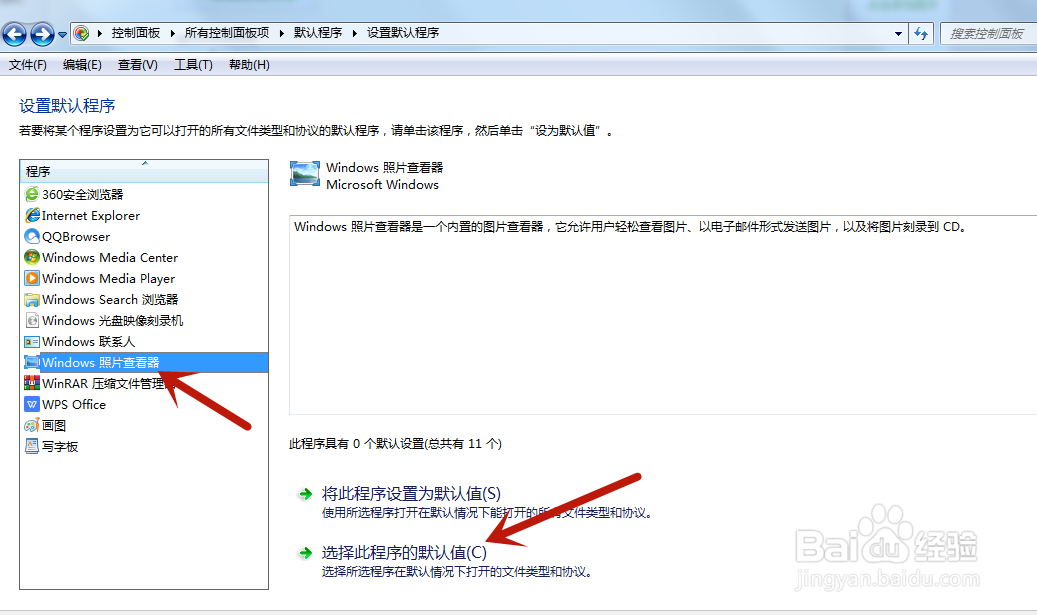
5、然后点击全选,最后点击保存即可
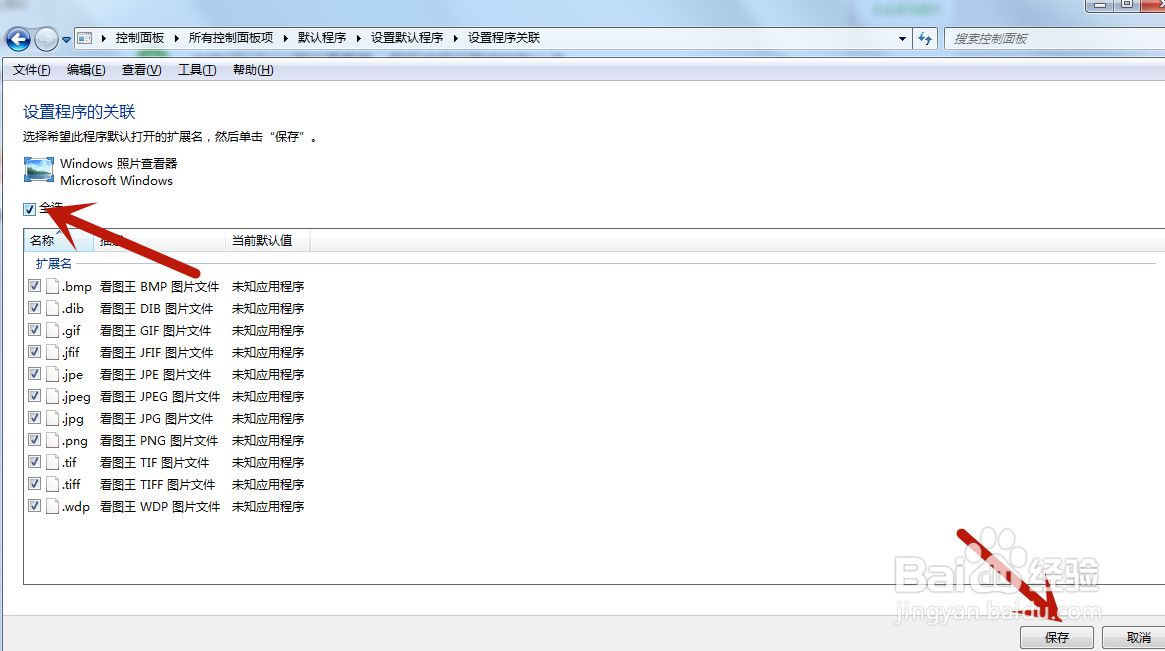
6、总结1,选择控制面板,找到默认程序2,选择Windows照片查看器,然后选择此程序的默认值3,然后点击全选,最后点击保存即可
